spss统计分析教程
SPSS是一款专业用于数据统计分析的软件,它的功能十分强大,可以去处理大量复杂的数据,做到数据分析与处理。所以今天就给大家带来了SPSS统计分析教程
操作方法
01、
我们要做的第一步就是打开SPSS统计分析软件,在打开软件之后我们可以看到一个空白表格,在这个表格中我们可以去自行添加本地数据和表格。如下图。
 02、
02、
打开软件后,可以看到数据视图,这个数据视图他是由一个一个变量组合而成,如下图。
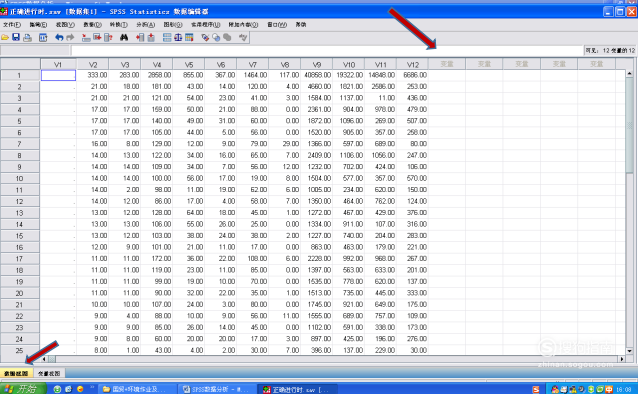 03、
03、
变量视图是去对一个一个的变量进行控制,包括名称、宽度、标签等等的控制类型,如下图。
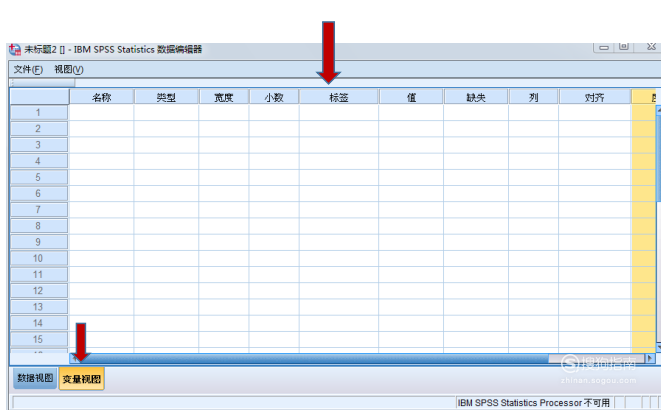 04、
04、
如果要想做数据分析,那我们首先需要去定义我们需要什么变量,比如以性别、学校类别等为变量。接下来我们就选择字符数据即可。
05、
下面就是设置性别变量和体育变量了,在性别变量中,1代表女,2代表男。接下来我们去选择数值型数据。
06、
设置好我们这些固定的变量之后,我们就可以去输入几列数据。在每一组数据中包括姓名、性别、性别代码和体育成绩。我们写出以下几个数据为例。
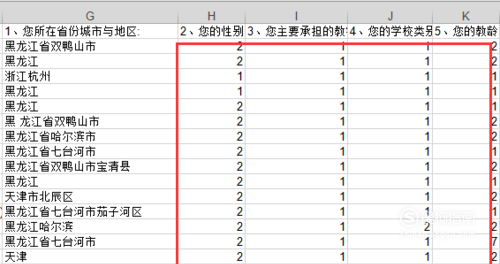 07、
07、
设置完成你需要的数据之后,全选所有数据,点击屏幕上方的分析,然后是非参数检验,最后是卡方检验。去检验性别和体育成绩他们之间的关系。
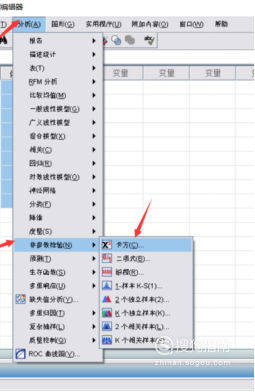 08、
08、
检验过后,软件会输出卡方检验的结果。经过卡方的分析,性别和体育成绩并不是独立的关系存在,而是性别的不同会导致体育成绩的不同,如下图。
 09、
09、
今天是以卡方操作的检验为例子,来向大家介绍SPSS这个软件的统计分析教程,其中,对于spss的其他检验操作也大致类似,大家可以以一学十,最后保存就可以了。通过这个例子完成自己的其他统计操作。
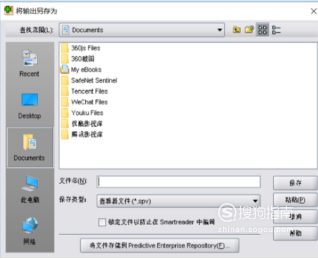 End
End













